更新された4月2024:エラーメッセージの表示を停止し、最適化ツールを使用してシステムの速度を低下させます。 今すぐ入手 このリンク
- ダウンロードしてインストール こちらの修理ツール。
- コンピュータをスキャンしてみましょう。
- その後、ツールは あなたのコンピューターを修理する.
最近のファイルの側面 Windowsエクスプローラ あなたのために働くかどうか。 ディスクとフォルダーエクスプローラーの従来の表示が好きなので、あまり好きではありません。 ただし、私が知っている多くの人は、中断したところからファイルをすばやく取得できることを望んでいます。 この機能についてよくわからない場合は、Windows10ファイルエクスプローラーから最新のファイルを削除する方法を説明します。
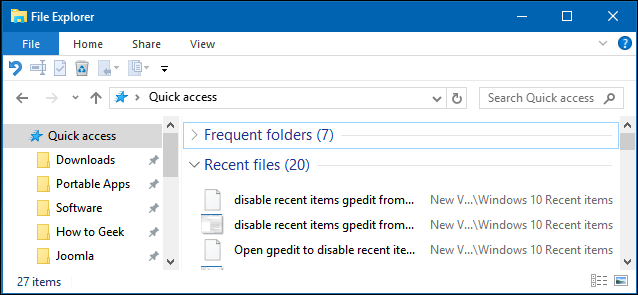
Recent FilesはWindows 7および8のお気に入りの開発版で、最大10個の現在のフォルダーと最大20個の現在のファイルを表示します。 便利なように設計されていますが、すべての人に機能するわけではありません。 これは、実行することが1つしかないことを意味します。
Windowsでの最新の要素の仕組み
Windowsでは、ファイルエクスプローラーに、最近開いたアイテムのみが表示されます。 ただし、[スタート]メニューおよびタスクバーのスキップリストの[最近使用したアイテム]には、このアプリケーションで最近使用したアイテムが表示されます。 たとえば、Microsoft Wordは最近のドキュメントを表示し、Internet Explorerは最近のWebサイトを表示し、Microsoft Paintは最近開いた画像を表示します。 デフォルトでは、Windowsはファイル名別に最近使用した10個のアイテムを表示します。
最近のアイテムと一般的な場所は、次のフォルダーに保存されます。
%AppData%\ Microsoft \ Windows \ Recent Items
%AppData%\ Microsoft \ Windows \ Recent \ AutomaticDestinations
%AppData%\ Microsoft \ Windows \ Recent \ CustomDestinations
Windows 10から現在のファイルを削除するには
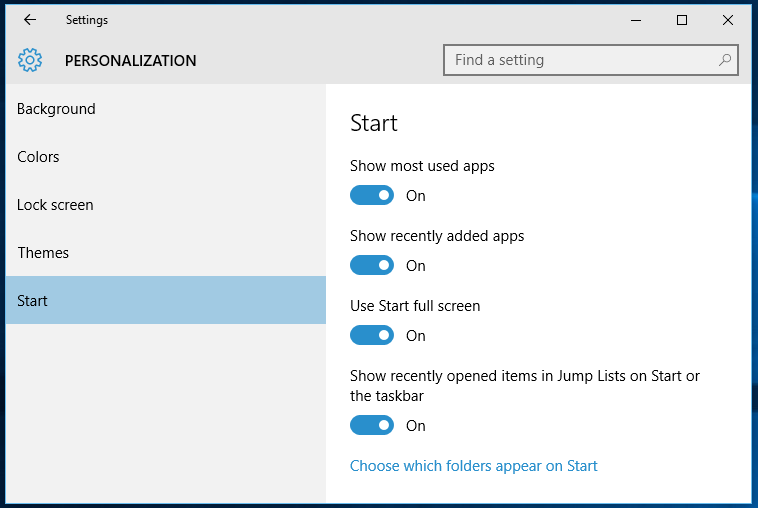
設定で無効にする
- デスクトップを右クリックします。
- [カスタマイズ]をクリックします。
- 左ペインで、[開始]をクリックします。
- 起動時またはタスクバーでジャンプリストの最近開いたアイテムを表示を無効にします。
グループポリシーを使用して最後のアイテムを無効にする(すべてのユーザー)
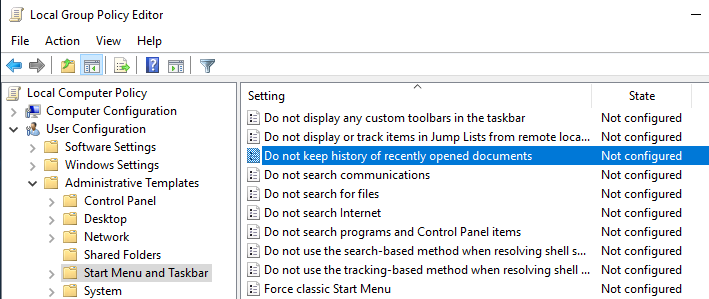
アプリケーション設定では、アカウントごとに最新のアイテムと頻繁な場所を無効にできますが、すべてのユーザーに対してそれらを無効にすることはできません。 これを行うには、すべてのProおよびEnterpriseユーザーが利用できるグループポリシーエディターでポリシーを変更する必要があります。 この方法は、システム管理者にとって特に便利です。
- [スタート]メニューを開き、「gpedit.msc」を検索し、Enterキーを押してグループポリシーエディターを開きます。 次に、[ユーザーの構成]-> [管理テンプレート]-> [スタートメニューとタスクバー]に移動します。
- 右側で、「最近開いたドキュメントの履歴を保持しない」ポリシーを見つけてダブルクリックします。 これは、共通の要素と共通の場所を有効または無効にできるポリシーです。
- このウィンドウで、[ラジオ有効]オプションを選択し、[適用]および[OK]ボタンをクリックして変更を保存します。
2024 年 XNUMX 月の更新:
ファイルの損失やマルウェアからの保護など、このツールを使用してPCの問題を防ぐことができるようになりました。 さらに、最大のパフォーマンスを得るためにコンピューターを最適化するための優れた方法です。 このプログラムは、Windowsシステムで発生する可能性のある一般的なエラーを簡単に修正します。完璧なソリューションが手元にある場合は、何時間ものトラブルシューティングを行う必要はありません。
- ステップ1: PC Repair&Optimizer Toolをダウンロード (Windows 10、8、7、XP、Vista - マイクロソフトゴールド認定)。
- ステップ2:“スキャンの開始PCの問題の原因である可能性があるWindowsレジストリ問題を見つけるため。
- ステップ3:“全て直すすべての問題を解決します。
最近のファイルの手動削除
最近開いたファイルに関する情報は、キャッシュされたデータとして保存されます。 このデータを取得して、時々手動で削除できます。 それを行うには:
- 「Windows」+「R」を同時に押して、「実行」プロンプトを開きます。
- 次のアドレスをこのファイルにコピーします
%AppData%\ Microsoft \ Windows \ Recent
- 「OK」をクリックし、「Ctrl」+「A」を押し、次に「Shift」+「Delete」を同時に押します。
- 注文のプロンプトで、[はい]をクリックします。
- ファイルエクスプローラーに表示されていた「最近のファイル」がすべて消えました。

結論
[スタート]メニューの[最近のアイテムを削除]メニューをダブルクリックして、最近開いたドキュメントを削除することもできます。
そうです、友達。 Windows 10で最後の一般的なファイルとフォルダーを正常に無効にしたので、ファイルまたはドキュメントを開くたびに更新される最近のファイルのリストについて心配する必要はありません。 これは、プライバシーとセキュリティの一環として、現在のファイルとフォルダを他の人から隠したい場合に非常に役立ちます。
他の方法で無効にする場合は、下のコメント欄で共有できます。
https://gallery.technet.microsoft.com/Step-by-Step-How-to-Turn-0b773305
専門家のヒント: この修復ツールはリポジトリをスキャンし、これらの方法のいずれも機能しなかった場合、破損したファイルまたは欠落しているファイルを置き換えます。 問題がシステムの破損に起因するほとんどの場合にうまく機能します。 このツールは、パフォーマンスを最大化するためにシステムも最適化します。 それはによってダウンロードすることができます ここをクリック

CCNA、Web開発者、PCトラブルシューター
私はコンピュータ愛好家で、実践的なITプロフェッショナルです。 私はコンピュータープログラミング、ハードウェアのトラブルシューティング、修理の分野で長年の経験があります。 私はWeb開発とデータベースデザインを専門としています。 また、ネットワーク設計およびトラブルシューティングに関するCCNA認定も受けています。

